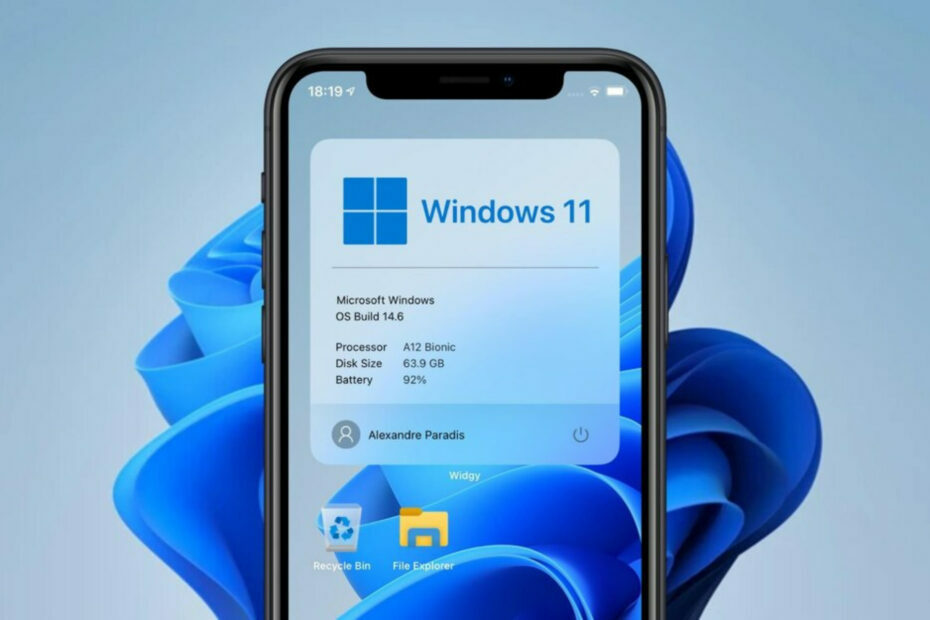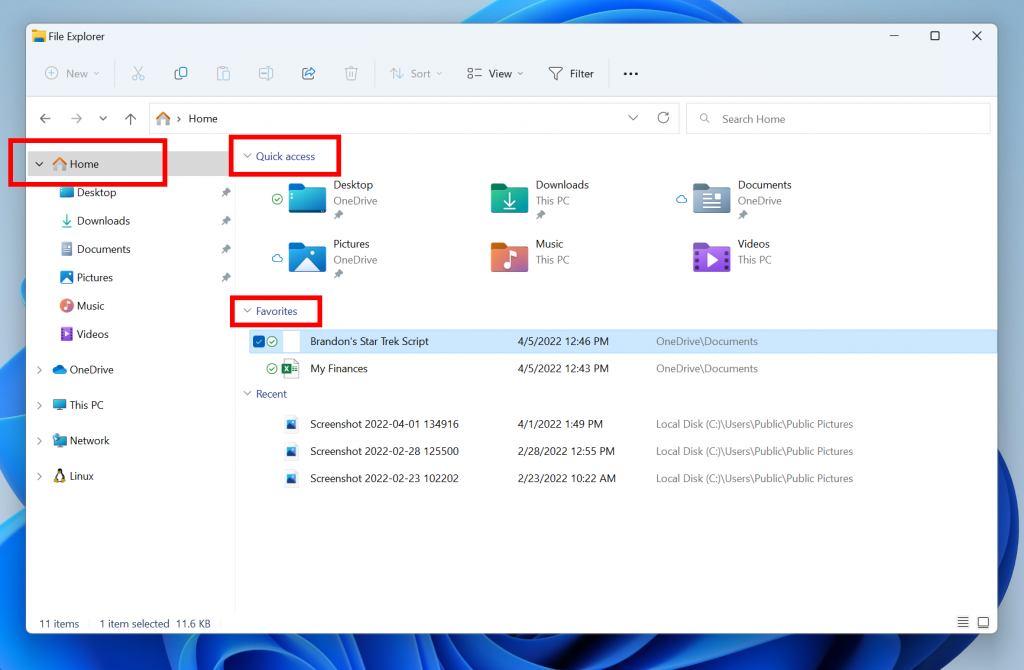Три лака начина да ажурирате драјвере Кракен Кс
- Чување драјвера за слушалице Разер Кракен може бити најбољи начин да их искористите до својих највећих могућности.
- Застарели драјвери могу да ометају перформансе вашег уређаја и рачунара; стога се саветује да их редовно ажурирате.
- Саветује се да пазите на ажурирања фирмвера како бисте били сигурни да су ваши Разер производи ажурни.

ИксИНСТАЛИРАЈТЕ КЛИКОМ НА ДАТОТЕКУ ЗА ПРЕУЗИМАЊЕ
- Преузмите ДриверФик (верификована датотека за преузимање).
- Кликните Започни скенирање да бисте пронашли све проблематичне драјвере.
- Кликните Ажурирајте драјвере да бисте добили нове верзије и избегли кварове у систему.
- ДриверФик је преузео 0 читаоци овог месеца.
Да ли вас нервира пуцајући звук и заостали излаз на вашим Разер Кракен слушалицама? Па, ови проблеми се обично јављају због
застарели или недостајући драјвери. Нажалост, изгледа да овај проблем утиче на управљачке програме Разер Кракен и Разен Кракен Кс.Овај пост ће говорити о томе како можемо да преузмемо и инсталирамо управљачке програме за Разер Кракен на три једноставна начина.
Како могу да преузмем, инсталирам и ажурирам управљачке програме за Разер Кракен?
Пре него што пређете на детаљне методе, имајте на уму следеће:
- Прво, ваш рачунар треба да буде повезан на интернет.
- Ручно инсталирајте управљачке програме само ако сте сигурни у то.
- У случају ручног ажурирања драјвера, запамтите марку и модел уређаја како бисте били сигурни да је инсталиран исправан драјвер.
- Сачувајте свој рад пре него што започнете процес.
Сада када знамо како да се припремимо, хајде да инсталирамо Разер Кракен драјвере.
1. Коришћење менаџера уређаја
- Притисните Виндовс + Р да добијете Трцати прозор.
- Тип девмгмт.мсц и притисните Ентер да бисте добили Менаџер уређаја.

- Сада идите на Аудио улази и излази и проширите листу.
- Идите до Возач Разер Кракен и кликните десним тастером миша.
- Из контекстног менија изаберите Ажурирати драјвер.

- У следећем прозору кликните Аутоматски тражи драјвере.
- Ако је доступно ажурирање, Виндовс ће га преузети.
- Пратите упутства на екрану да бисте довршили процес.
- Шта је Мобсинц.еке и како га онемогућити
- Како омогућити Виндовс Упдате у регистру [брзи кораци]
- Шта је Упфц.еке и како га онемогућити
- 0к80131505 Грешка у Мицрософт продавници: Како је поправити
- Шта је Опенвитх.еке и како да исправим његове грешке?
Инсталирање драјвера може бити изазовно, посебно када нисте упућени у технологију. Проналажење исправне верзије драјвера за ваш уређај може бити проблематичан задатак. Такође, може бити дуготрајно. Ту је згодна алатка за ажурирање драјвера.
Ови услужни програми могу скенирати ваш рачунар и обавестити вас о застарелим драјверима. Штавише, са неколико кликова може да преузме, инсталира и ажурира драјвере. Један од препоручених Драјвер за ажурирање је Дриверфик. Да бисте ажурирали користећи Дривефик, пратите ове кораке:
- Преузети и инсталирати Дриверфик.
- Покрените апликацију и кликните на Скенирај.

- Услужни програм ће скенирати и показати вам листу застарелих и несталих драјвера.

- Потражите драјвере за микрофон и изаберите их. Сада кликните ажурирање.
- Поново покрените рачунар да би промене ступиле на снагу.
Сада када је ДриверФик ажурирао драјвере вашег уређаја најновијим и исправним верзијама, ваш рачунар би требало да ради без проблема.

ДриверФик
Побољшајте перформансе свог рачунара и пронађите најновије верзије драјвера помоћу алатке ДриверФик.3. Преузмите драјвере користећи званични софтвер компаније Разер
Белешка: Уверите се да су све апликације повезане са слушалицама, као што је Синапсе, затворене, а затим наставите.
- Преузети и инсталирати најновије ажурирање фирмвера.
- Пронађите .еке датотеку и двапут кликните на њу да бисте је покренули.

- Кликните Следећи да наставите.
- Апликација ће од вас тражити да прикључите свој уређај на рачунар.

- Повежите слушалице помоћу УСБ кабла или бежичног предајника са рачунаром.
- Кликните ажурирање и потврдите акцију.
- Искључите слушалице и поново их укључите.

- У следећем упиту, бићете обавештени да је ажурирање завршено. Кликните Близу.

- Поново покрените рачунар да би промене ступиле на снагу.
Дакле, на овај начин можете преузети, ажурирати и инсталирати драјвере за ваше Разер Кракен слушалице. Ови кораци вам могу помоћи да преузмете драјвере за све Кракен слушалице, укључујући Кракен Кс.
Испробајте било који од њих како бисте ажурирали управљачке програме за Разер Кракен, а ако смо пропустили било који од метода, наведите их у одељку за коментаре испод.
Још увек имате проблема? Поправите их овим алатом:
СПОНЗОРИСАНИ
Неки проблеми у вези са управљачким програмима могу се брже решити коришћењем наменског алата. Ако и даље имате проблема са драјверима, само преузмите ДриверФик и покрените га у неколико кликова. Након тога, пустите га да преузме и поправи све ваше грешке за кратко време!